Kā Fix iTunes kļūdu 1671 atjauninot vai atjaunojot iPhone vai iPad
Daudzi lietotāji sūdzējās par iPhone kļūdu 1671, kas notika, kad viņi mēģināja atjaunināt vai atjaunot savu iPhone 7 / SE / 6s / 6 / 5s / 5 / 4s. Piemēram,
"Nezināma kļūda (1671. gads) notika, kad mans iPhone 6 izveidoja savienojumu ar iTunes, un man šīs kļūdas dēļ tika pārtraukts. Es vēlētos saņemt palīdzību, kas tiks patiesi novērtēta!

Daudzi iOS lietotāji saņem iTunes kļūda 1671 iPhone / iPad / iPod, atjauninot vai atjaunojotviņu ierīces un gandrīz visas no tām iestrēgst labākajā veidā, kā labot iTunes kļūdas kodu 1671. Patiesībā šo kopējo kļūdu var izraisīt diezgan daudz iemeslu. Tagad šajā rakstā tiks aprakstīta kļūda 1671 un tiks piedāvāti risinājumi.
Kas ir iTunes kļūda 1671?
Parasti ieslēdzas slavenā 1671 problēmamēģinot sinhronizēt, atjaunot, atjaunināt vai dublēt ar Apple serveri vai jebkuru citu Apple ierīci, izmantojot iTunes. Apple kompānija minēja, ka šī kļūda varētu būt saistīta ar trešo personu drošības programmatūru, kas varētu novērst savienojumu starp iTunes ar Apple serveri vai iOS ierīcēm.
Biežākie iTunes kļūdas koda 1671 cēloņi
- Vecā operētājsistēma
- Vecā iTunes versija
- Nederīgs antivīruss
- Antivīruss, ko inficējuši vīrusi
- Pārmērīgi USB kontrolleri, kas ir savienoti ar datoru
Parastie veidi, kā labot iPhone kļūdu 1671
Sarakstā ir norādīti vienkāršākie veidi, kā iDevice noņemt 1671 kļūdas problēmu.
- Pārliecinieties, vai jūsu iTunes versija ir jaunākā
- Pārliecinieties, vai jūsu datorā ir instalēta jaunākā OS versija
- Pārliecinieties, vai iTunes versija var būt saderīga ar jūsu iOS ierīci
- Atjauniniet pretvīrusu un pārliecinieties, vai tas nav inficēts ar nevienu vīrusu
- Atvienojiet nevajadzīgos USB kabeļus un pārliecinieties, vai darbojas
- Pārliecinieties, vai USB ports ir labi savienojis jūsu iPhone / iPad ar datoru
- Veiciet sistēmas atiestatīšanu - turiet nospiestuizslēgšanas pogu un mājas pogu vienlaicīgi, līdz ekrānā tiek parādīts Apple logotips. Pēc tam atlaidiet abas pogas, lai redzētu, vai šis padoms var novērst iTunes kļūdu 1671, atjauninot vai atjaunojot iPhone vai iPad.
- Izlabojiet iTunes kļūdu 1671 ar Tenorshare TunesCare. Lejupielādējiet un instalējiet datorā bezmaksas Tenorshare TunesCare, galvenajā saskarnē noklikšķiniet uz “Labot visas iTunes problēmas”, lai lejupielādētu iTunes remonta draiveri. Pēc pazemināšanas programmatūra automātiski salabos jūsu iTunes.
- 1. darbība: lejupielādējiet un instalējiet Tenorshare ReiBoot, pēc tam pievienojiet iDevice ar datoru, izmantojot USB kabeli.
- 2. solis: Kad Tenorshare ReiBoot ir noteicis jūsu ierīci, vienkārši atlasiet “Fix All iOS Stuck”, lai labotu jūsu iPhone ar standarta vai uzlaboto režīmu.
- 3. darbība: tiešsaistē lejupielādējiet programmaparatūras pakotni vai importējiet programmaparatūras pakotni, kas jūsu datorā jau ir bijusi manuāli.
- 4. solis: Kad programmaparatūras pakotne ir lejupielādēta un pabeigta, turpiniet noklikšķināt uz “Sākt labošanu”, lai sāktu sistēmas atkopšanu.

Labākais veids, kā novērst iTunes kļūdu 1617
Tenorshare ReiBoot ir jaudīga bezmaksas programmatūra, kas var palīdzēt jums pilnīgi novērst visu veidu iestrēgušos ekrānus, iOS iestrēgumus un iTunes kļūdas iPhone / iPad / iPod touch, neradot kaitējumu vai datu zudumus.


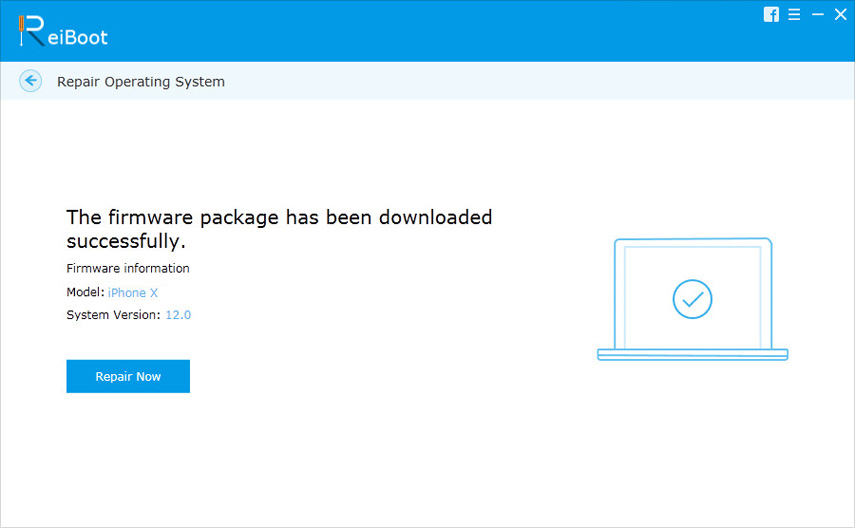
Visi noderīgie veidi, ko izmēģinājušiDaudzi lietotāji tiek nodrošināti jūs tagad, un es ceru, ka viņi var strādāt, lai novērstu nezināmu kļūdu, kas radusies 1671, kā arī jums. Ja jums ir vēl kādi jautājumi par iTunes 4005, iTune 14, iTunes 3194 vai citām slavenām iTunes (iPhone) kļūdām, dodieties uz Fix iTunes Issues problēmu novēršanu, lai iegūtu profesionālos ceļvežus.




![[Solved] Kā Fix iTunes Error 9006 uz Windows / Mac](/images/itunes-tips/solved-how-to-fix-itunes-error-9006-on-windowsmac.jpg)




